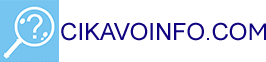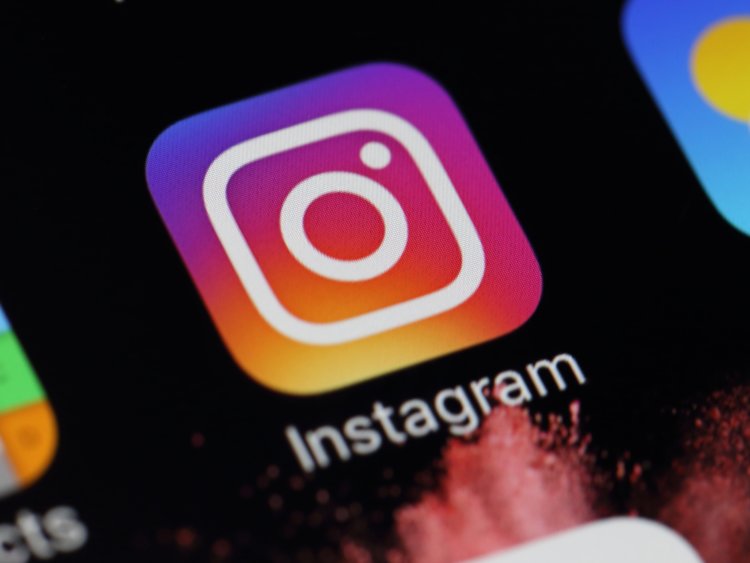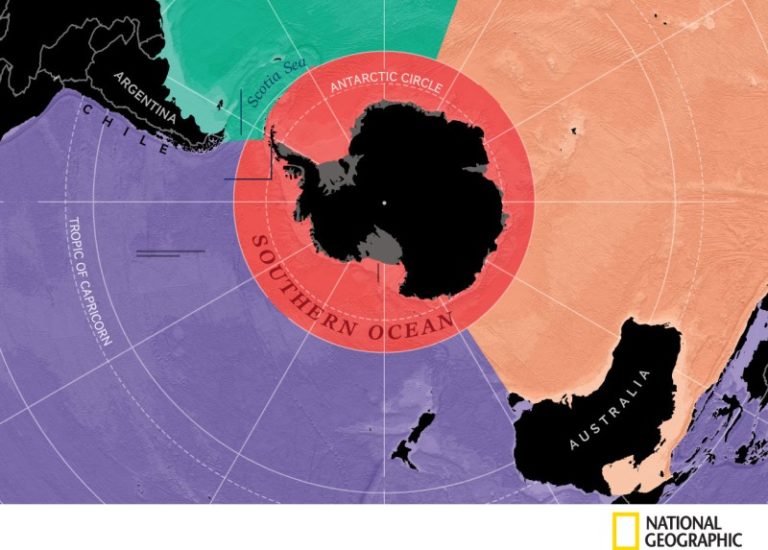Як відключити запит паролю при вході в Windows 10
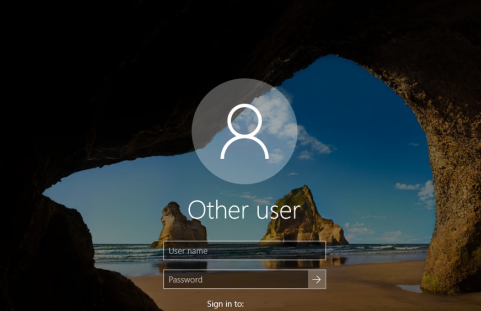
Додаткові паролі і коди на комп’ютері – це завжди додаткова безпека. Зокрема, у Windows 10 часто є запит на пароль чи під-код при вході в операційну систему. Якщо це робочий комп’ютер і до нього мають доступ багато людей, то, звичайно, такі паролі варто використовувати. Та, коли це домашній комп’ютер і ви там не тримаєте якоїсь секретної інформації, то і потреби у додатковому захисті немає.
Є кілька способів прибрати такі паролі і тим самим полегшити собі доступ до комп’ютера.
Також читайте: Як легко збільшити пам’ять смартфона: видаляємо лише одну папку
За будь-якого варіанту ваш обліковий запис повинен мати права адміністратора. На домашніх комп’ютерах це зазвичай так і є.
Розберемо одразу найпростіший спосіб (він працює і на Windows 8) – через налаштування облікового запису. Натисніть клавіші Windows + R (де Windows – клавіша з емблемою ОС) і введіть netplwiz або control userpasswords2. Так ви зайдете у вікно налаштування облікових записів.
Також читайте: Як вигадати надійний пароль
Щоб автоматично входити у Windows 10 без введення пароля, виберіть користувача, для якого потрібно прибрати запит пароля і зніміть позначку з «Вимагати введення імені користувача і пароля».
Натисніть «Застосувати», після чого буде потрібно ввести діючий пароль і його підтвердити для обраного користувача.
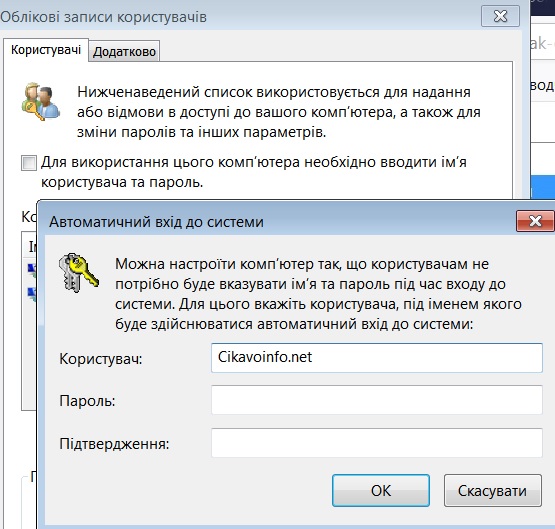
Якщо використовується обліковий запис Майкрософт і метод не спрацює, тоді повторіть вище наведене, але у верхньому полі замість імені користувача вкажіть прив’язану адресу електронної пошти (E-mail).
Також може знадобитися прибрати запит пароля Windows 10 при виході комп’ютера з режиму сну. Для цього потрібно знайти опцію «Параметри входу» у налаштуваннях облікового запису.
Також читайте: Як відновити видалені файли
У параметрів «Потрібен вхід» позначте «Ніколи». Після цього, вийшовши зі сну комп’ютер уже не буде знову запитувати ваш пароль.
Також можна вимкнути запит пароля через пункт «Електроживлення» на панелі керування –«Змінити додаткові настройки живлення». У вікні додаткових параметрів клацніть по «Змінити параметри, які зараз недоступні», після чого змініть значення «Вимагати введення пароля при пробудженні» на «Ні».